ついに来たMIUI13 安定版リリース

Xiaomi.euは「カスタムROM」
Xiaomi European Community | MIUI ROM Since 2010
いわゆるeuROMと呼ばれているモノはカスタムROMである。
中国向けMIUIから広告や中国のみで展開されるような不要なサービス等を排除してあり、Googleサービスをプリインストール、言語の追加等も行われている。
純正のグローバル版MIUIとはそこそこ異なっている。翻訳のされていない項目やメニュー構成の違い等がある。
ヨーロッパのXiaomi(そんなものはない)が直々に作っているのではなく、Xiaomi愛好家が純正MIUIをカスタムして作られたものがeuROMである。
カスタムROMなので、グローバル版公式MIUI13が以下の機能をすべて備えるわけではないので注意
メリット デメリット
メリット
- 中国ROMには含まれない多言語サポートがある。
- 不安定な後入れGMSではなく、ちゃんとしたGMSがプリインストール済
二段階認証なども可能 - 不要なサービスや広告が削除されており、幾分か軽い。
- アップデートが早いく回数も多い中国版ベースで動作の最適化が進んでいる
- MIUIカメラやセカンドスペースなど純正と同じアプリ、機能が使える
デメリット
- 第三者による改造OSである
- 不安定な場合もある インストール/アップデート失敗する可能性もある
- 対応したカスタムリカバリが無いと端末のみでアップデート(OTA)ができない
Mi11Lite5Gもアップデート時はPCが必須 - Root必須 動かないアプリは適宜対応方法を知っておく必要がある
- 端末情報が中国版に書き換わってしまう
- 当然ながらブートローダーをロックすることはできない
インストール前に、FeliCaのメモリ使用状況を未利用に戻してください。残したままだとおサイフケータイ機能が使用不可になる可能性があります。以下のインストール手順、検証は完全な動作を保証しているわけではありません。何か不都合や不具合が発生しても自己責任でお願いします。
必要なもの
- ブートローダーアンロック済の本体
日本版Mi11Lite5G M2101K9Rで検証 - ADB fastboot環境のあるPC
Windows環境でのインストール方法です。Mac、Linuxはわかりません - USBケーブル
ダウンロードするもの
- ROM本体

緑色のLatestではなく、バージョンの新しい、Mi11Lite5G向けのZipファイルをダウンロードする。4G版と名前が同じなので注意する。
ダウンロード後、解凍する。(WinRAR推奨)
- Magisk(Canary版かV24以降)(おサイフケータイを使いたい場合)
GitHub - topjohnwu/Magisk: The Magic Mask for Android

Android12に完全対応できるのはCanary版か24以降。DownloadsのCanaryをクリックでダウンロードされる。ファイル名がApp-debug.apkでわかりづらいので変えておくとよい。
動作確認済み。magisk-module-renoir-jp_v3.zipをダウンロードする
- Universal safetynet fix (Zygisk版)
Releases · kdrag0n/safetynet-fix · GitHub
SafetyNetという改造検知を回避するためのMagiskモジュール。GooglePay等使うために必要
インストール方法
ファイルの解凍
ダウンロードしたROM本体のZipファイルを解凍する。一部の解凍アプリで不完全に解凍してインストール失敗する可能性があるため、WinRARか7-Zipを推奨する。

端末をFastbootモードで起動
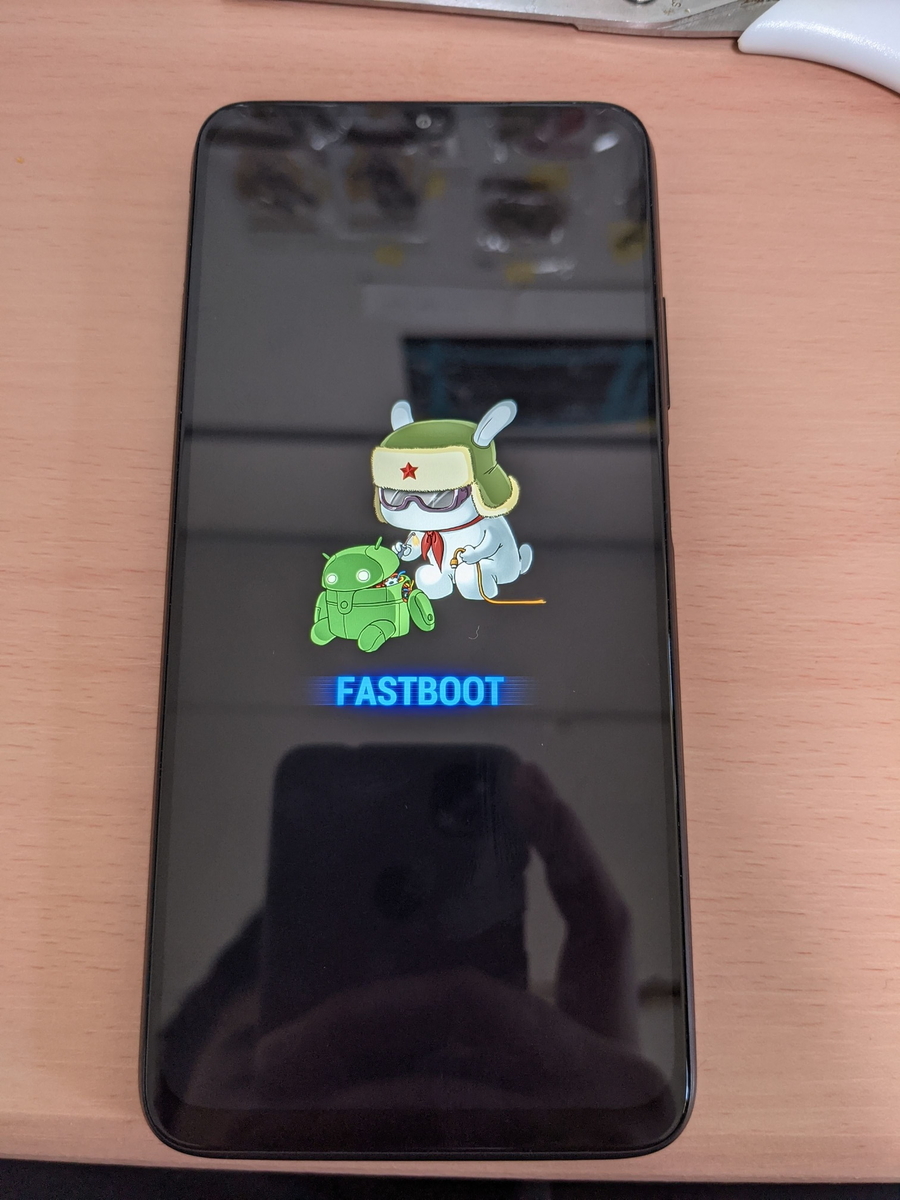
音量下+電源を同時長押しすると水色の文字のFastbootモードで起動する。
黄色い文字のFastbootdモードとは異なるので注意*1
PCと接続し、以下のコマンドを実行して接続されているか確認する*2
fastboot devices

バッチファイル実行
※内部ストレージのデータはすべて削除されます。必要な場合バックアップを取ってください。

解凍したフォルダ内のwindows_fastboot_first_install_with_data_format.batを実行します。

「あなたのデータは全部削除されます。同意しますか?」と質問されます。「y」と入力し、Enterでインストール処理が実行されます。途中で止めることはできません。
インストールが終わると再起動します。
リカバリの操作
中国語で分かりづらいが、WipeDataをしてデータを削除してください。純正MIUIリカバリと同じメニューなので頑張って操作する。
音量キーで上下移動、電源キーで項目の決定です。
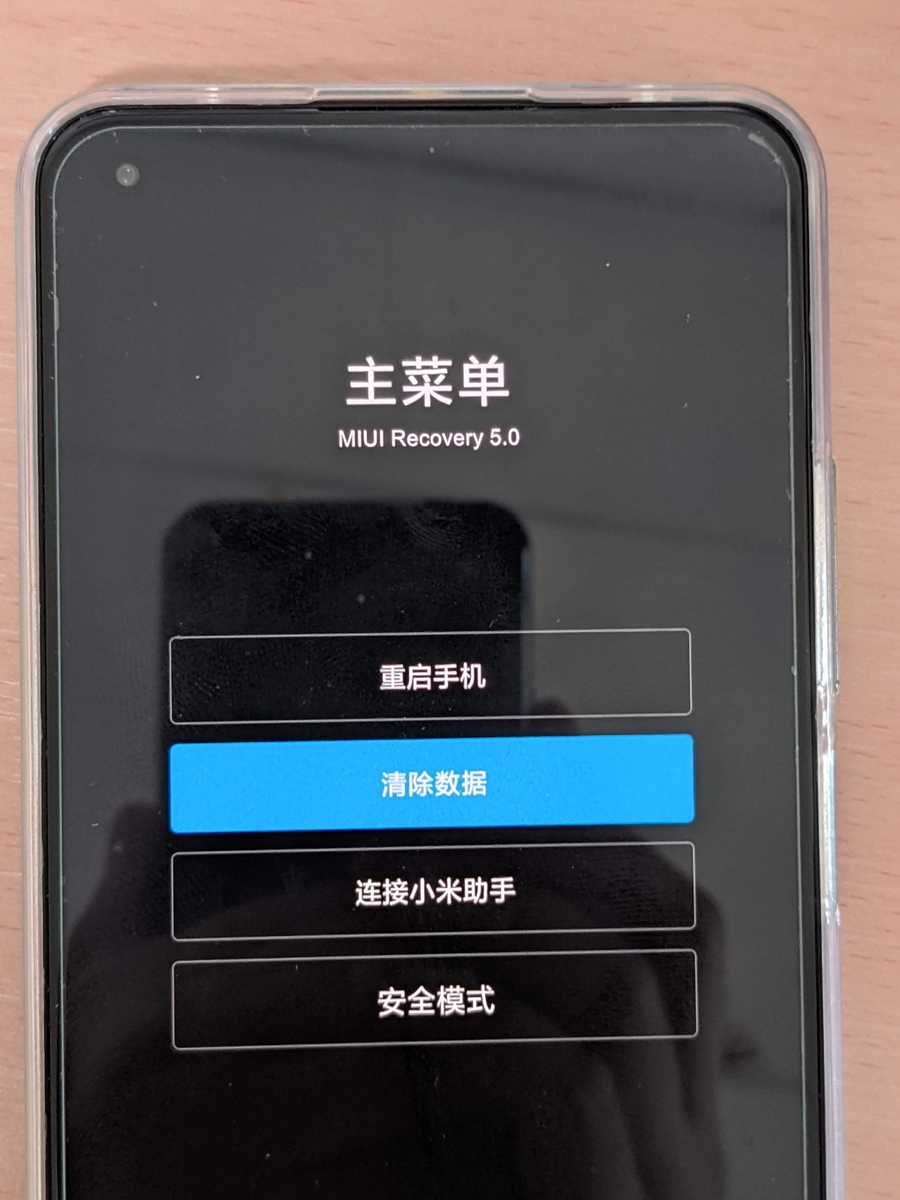
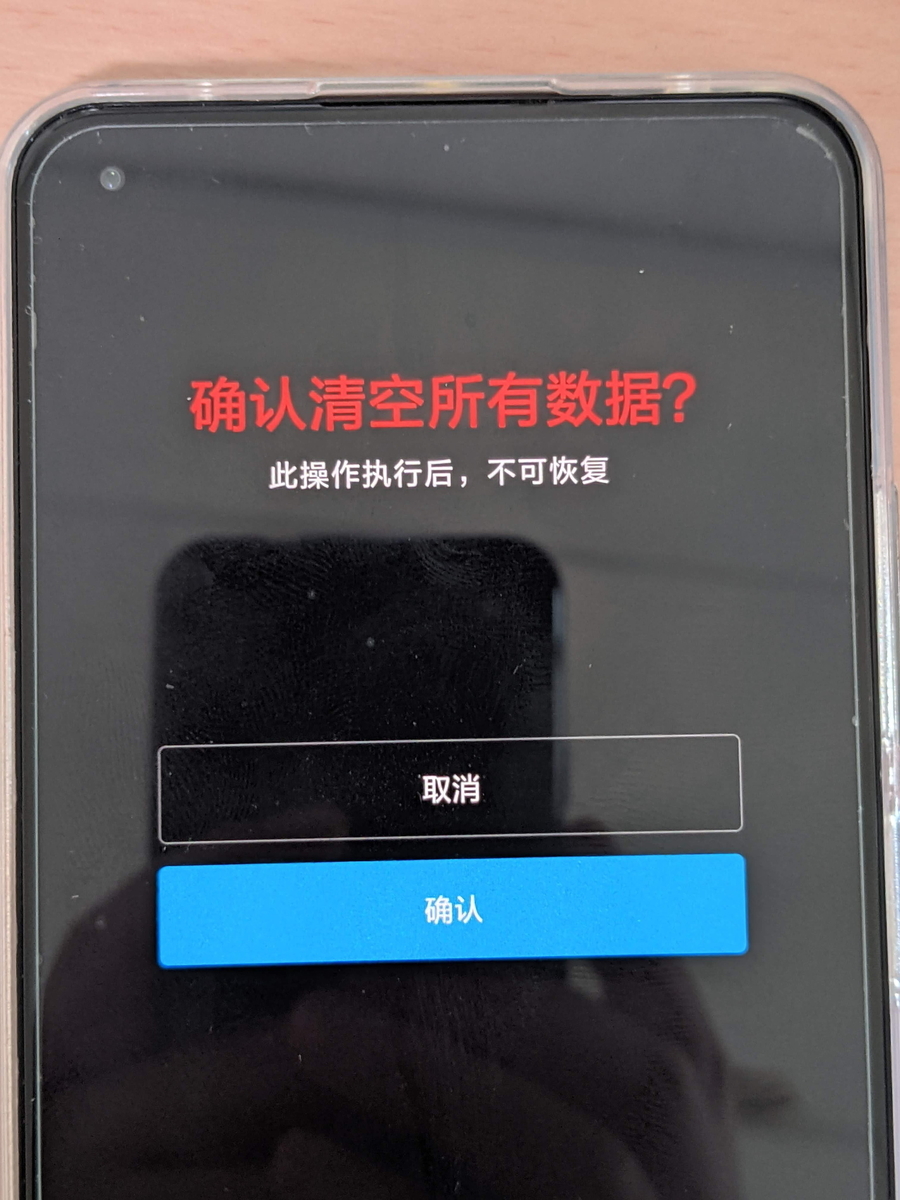

トップ画面上から2項目がWipeData、次の画面では取消の下がYesです。
数据清除成功!と出ればWipe成功
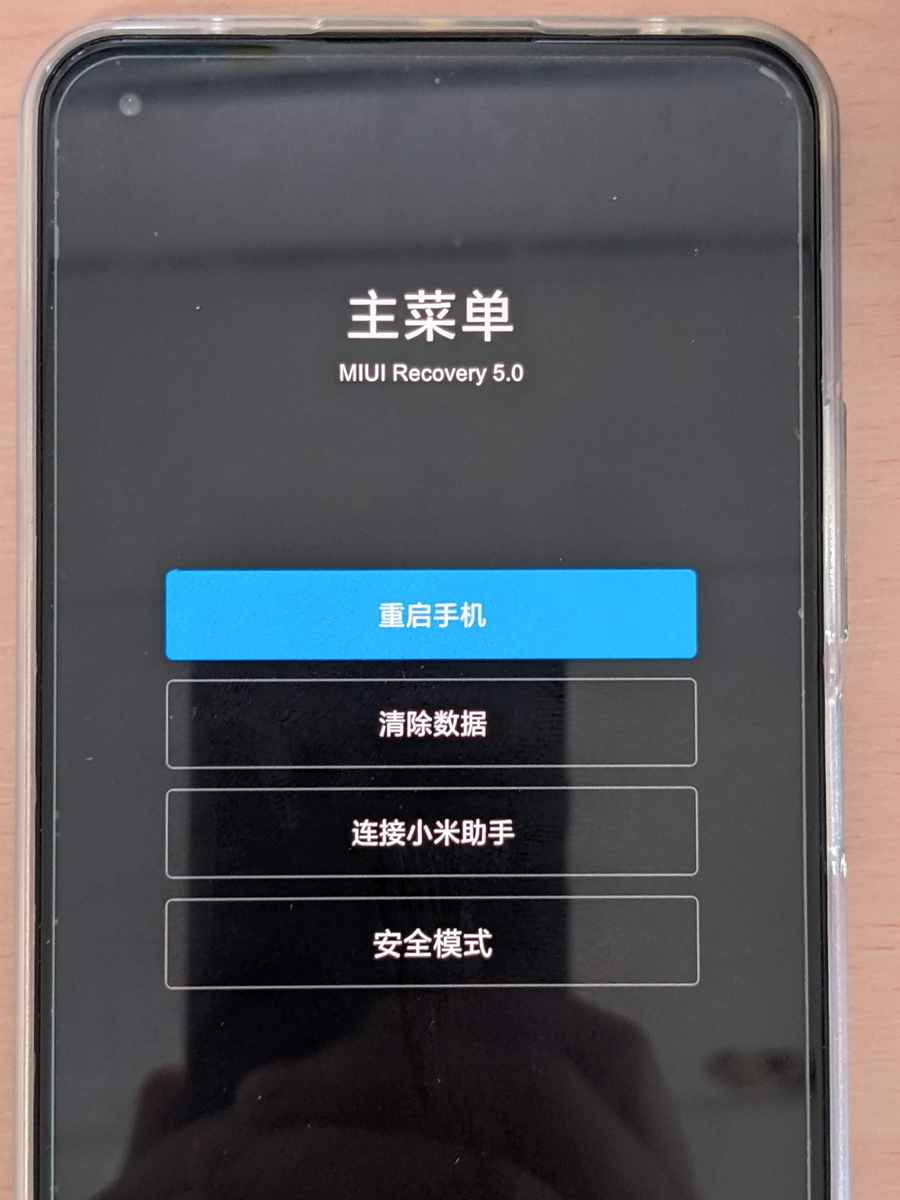
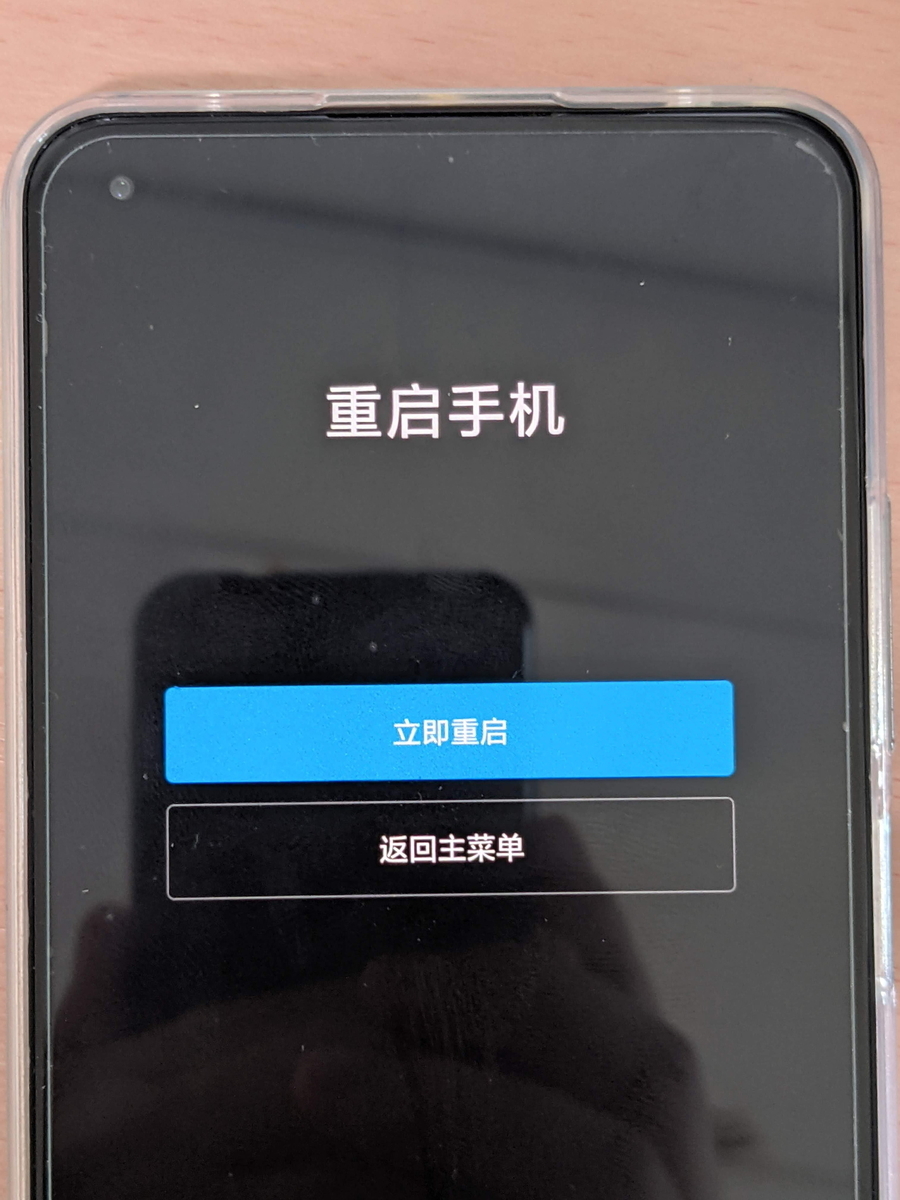
一番上がRebootで 上がReboot systemです
インストール完了
初回起動はだいぶ長いが、待っていると起動する。

Magiskインストール&おサイフケータイ使えるようにする
標準では当然おサイフケータイなど入っていない。なので使えるようにする。
Magiskアプリをインストール Boot.imgパッチ
①端末にコピーするなり、adb installなりでインストールする。
②ROM本体のImagesフォルダ内にboot.imgがあるので一緒に端末にコピーする。
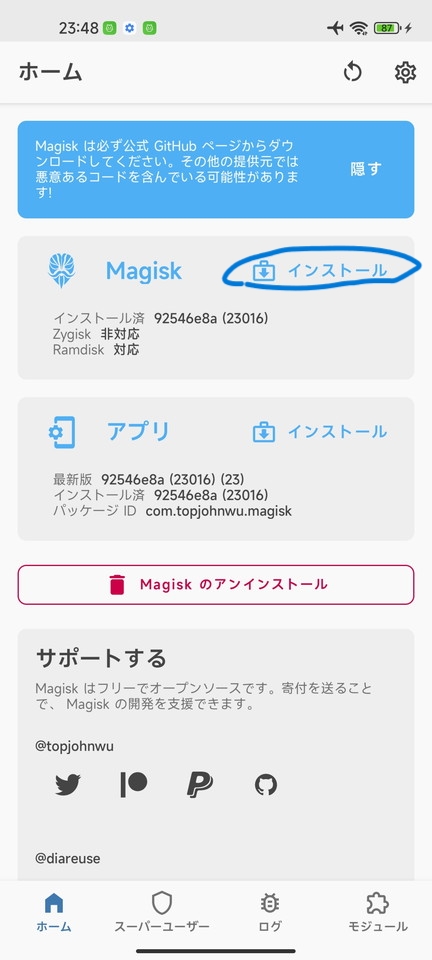
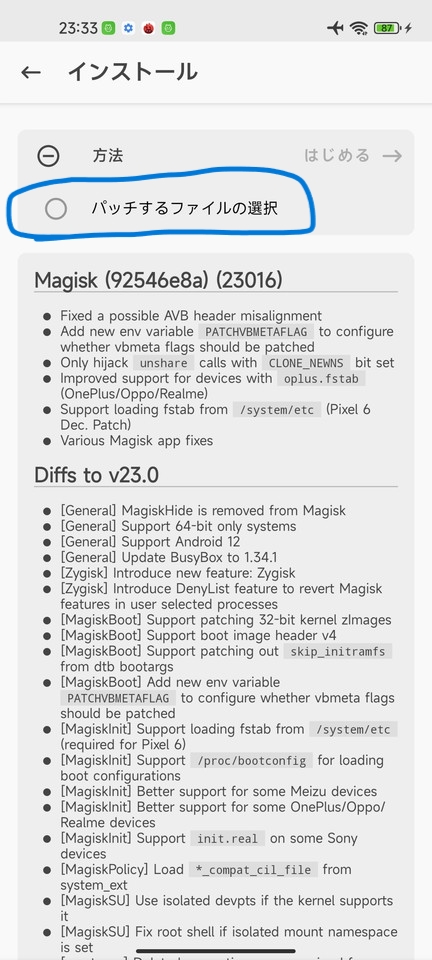
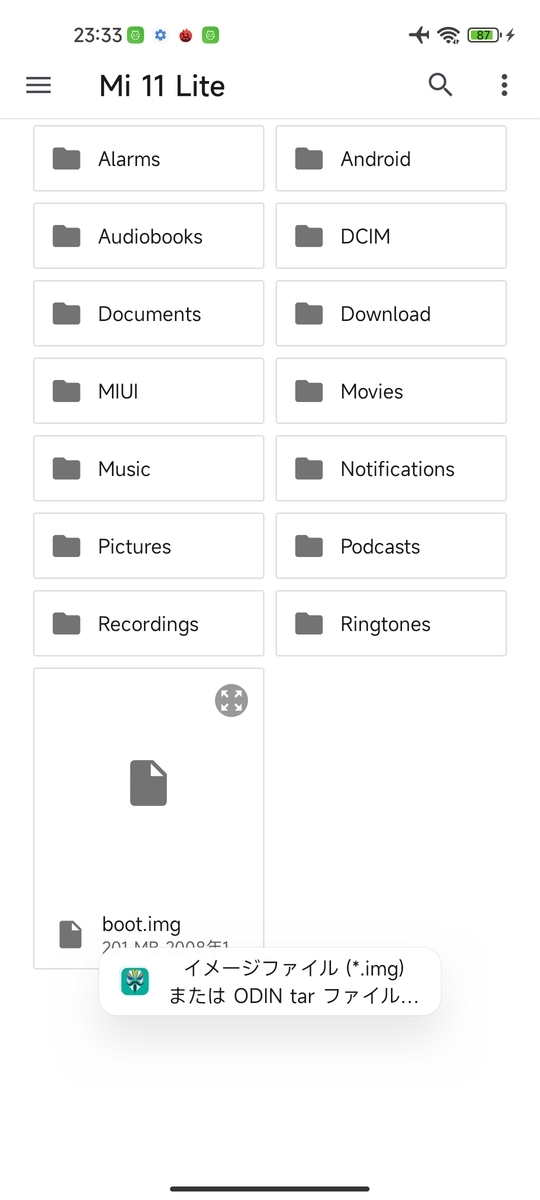
③ホーム→インストール(上)→パッチするファイルの選択→コピーしたboot.imgを選択
/sdcard/Download/フォルダにパッチされたimgファイルが作成される。
④パッチされたimgファイル(Magisk_patched_xxxxxx.img)をPCにコピーする。
⑤端末をfastbootで起動させる。 adb reboot bootloader
⑥以下のコマンドを実行し、パッチしたimgを焼く。
fastboot flash boot_a Magisk_patched_xxxxxx.img
fastboot flash boot_b Magisk_patched_xxxxxx.img
⑦端末を再起動させ、Magiskがインストール済になっているか確認する

Magiskを隠す、Root検知から隠す作業
MagiskHideが無くなり、別の機能に置き換わったらしい。


ホーム右上の歯車→Magiskアプリを隠すを実行、Zygisk、Enforce DenyListをオンにする。その後再起動させ、Zygiskが対応になっているか確認する。

Configure DenyListが以前のMagiskHideと同等の機能だ。チェックを入れたアプリがMagisk検知から隠される。
各種モジュールインストール
Universal safetynet fix 、おサイフモジュール各Zipを端末にコピーする。
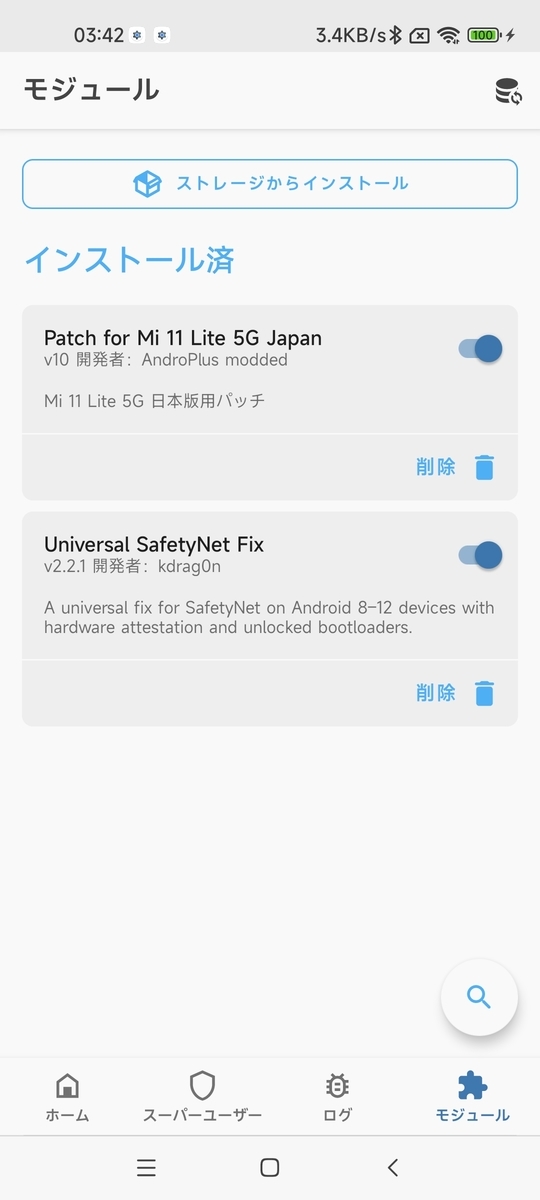
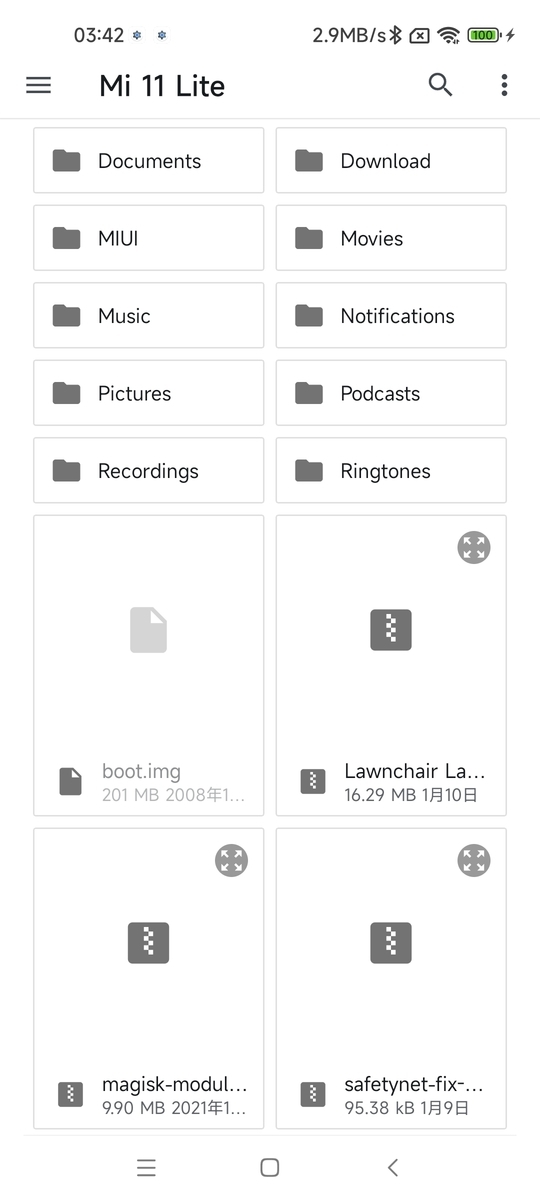
右下のモジュール→「ストレージからインストール」→コピーしたZipファイルを選択
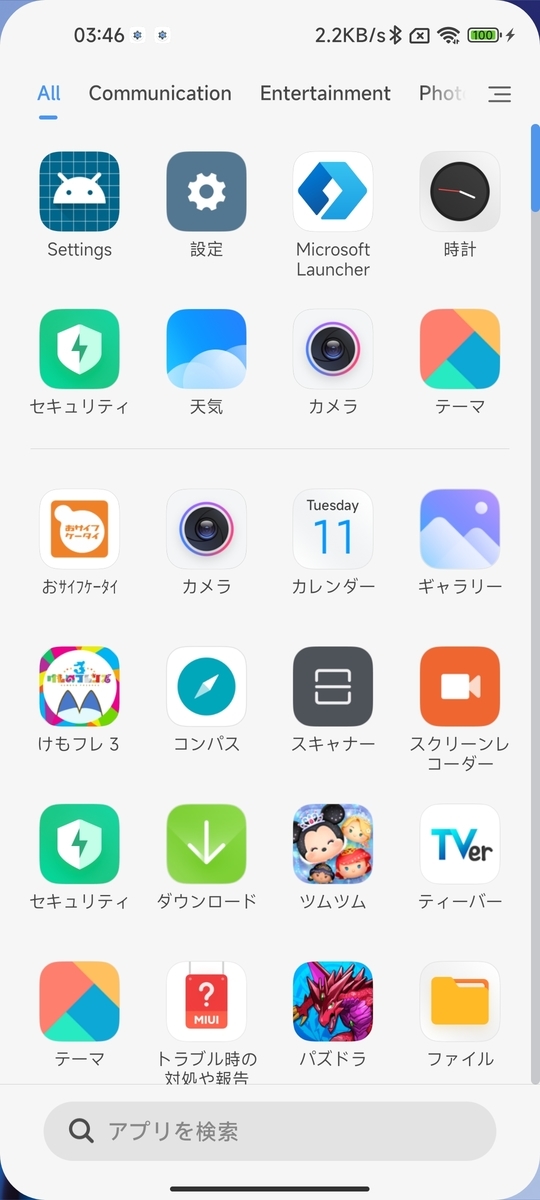
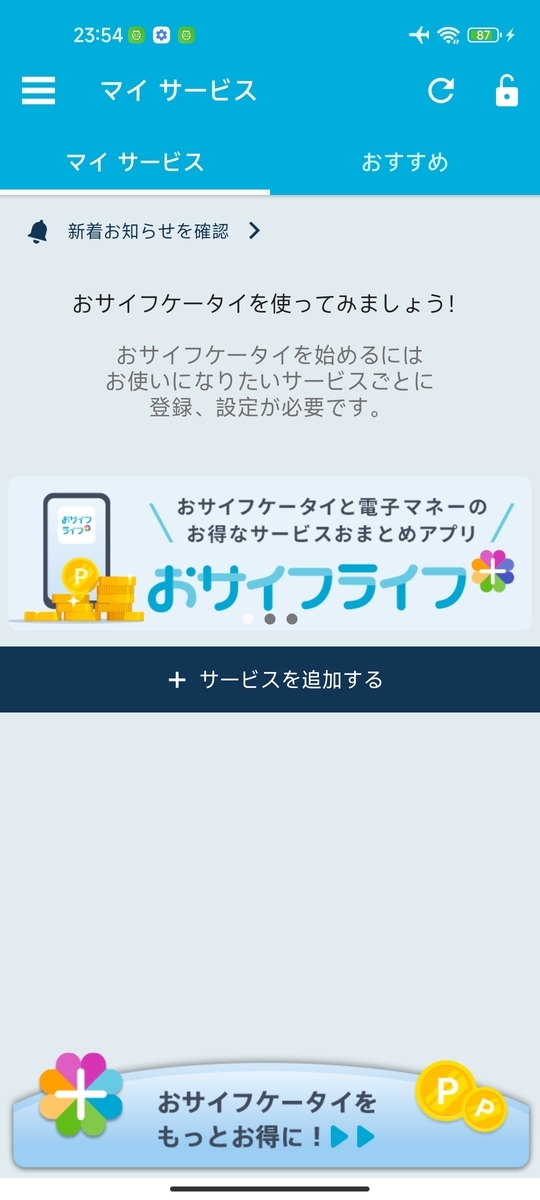
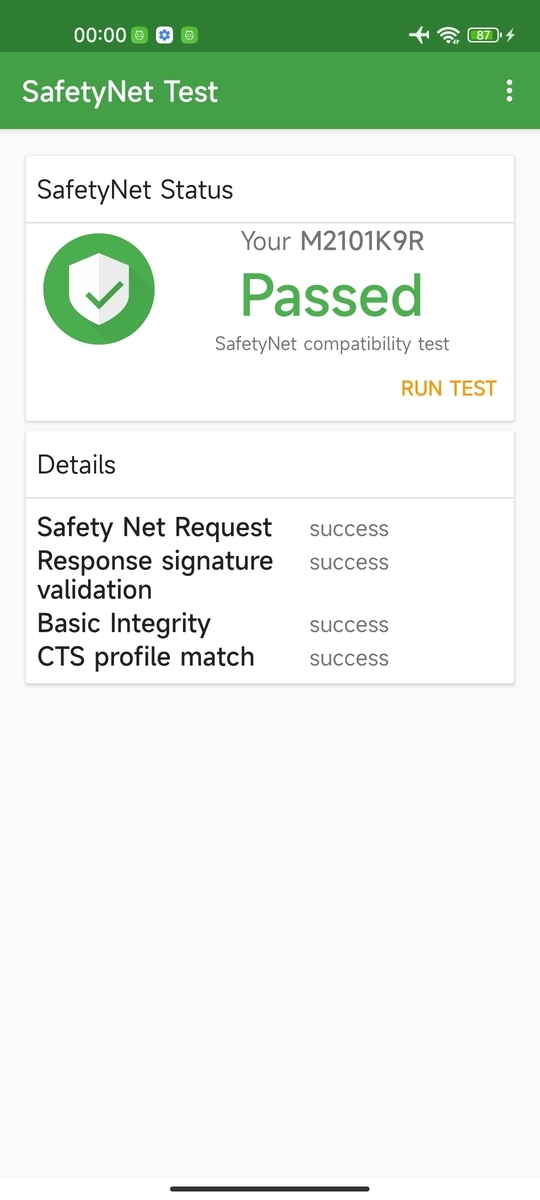
再起動するとインストールが完了する。
ドロワーにおサイフケータイアプリがあり、ふつ~に使える。
SafetyNetチェックアプリで確認するとちゃんとパスする。
Universal safetynet fixがインストール失敗する場合、Zygisk版を使う。Riruは非対応だ。
違い?使用感簡易レビュー

StableのMIUI13だ。端末モデルがMi11Lite5GからMi11Liteに変更される。
内部Androidバージョンは12になり、設定やUIなどの見た目は過去のMIUIとほとんど同じだが、アプリの表示や動作は12になっている。引っ張った時のアニメーションなど
開発者オプションは「すべてのスペック」のMIUIバージョンを連打すると有効化される。
セキュアエレメント関係
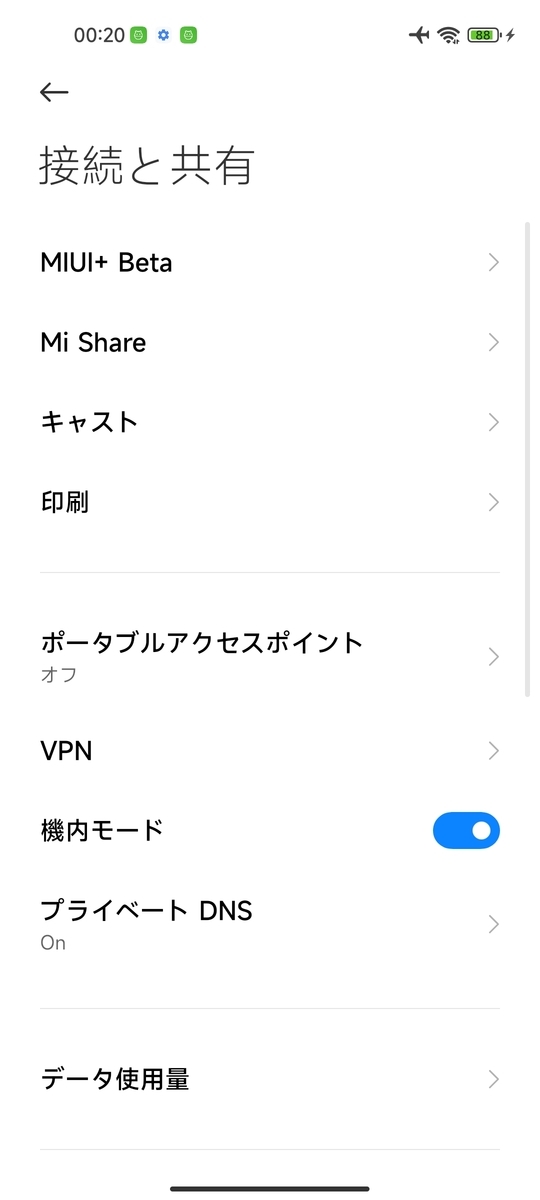
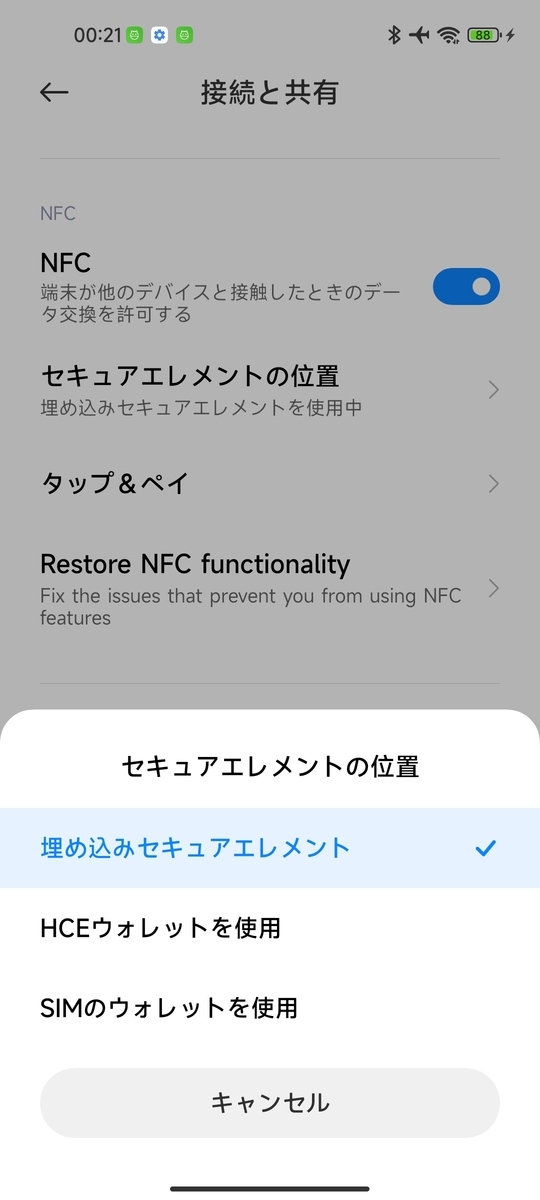
接続と共有内にセキュアエレメント関係は残っている。中国版ベースなのか自動切り替えには非対応なようだ。標準ではSIMのウォレットに設定されているので、おサイフケータイを使用する場合は埋め込みに変更する必要がある。
ベータ版だがMIUI+というPCとワイヤレスでデータのやり取りやミラーリングする機能も組み込まれている。
おサイフ動作
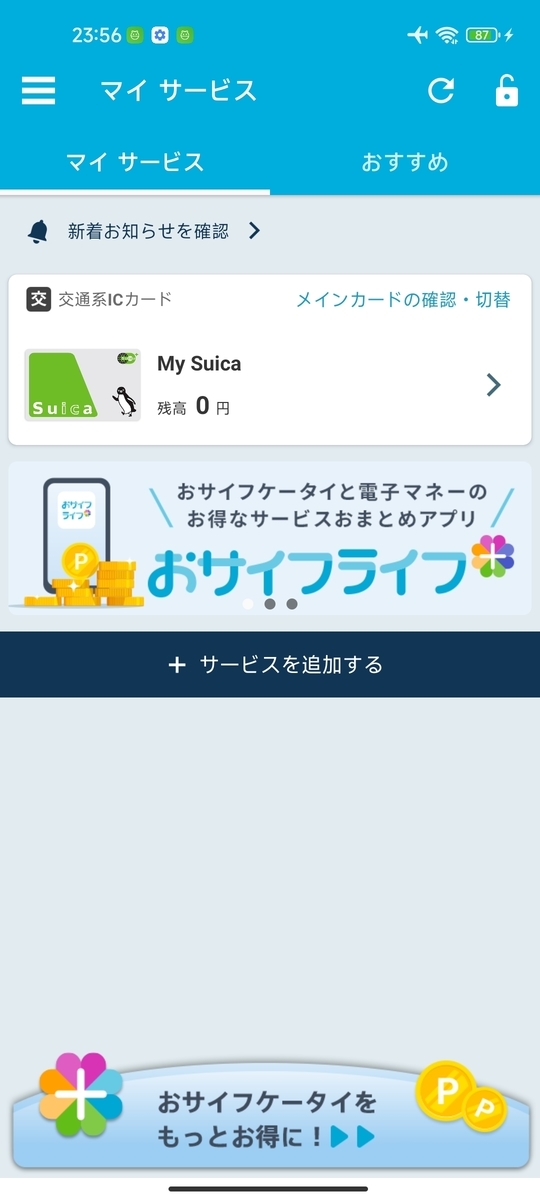
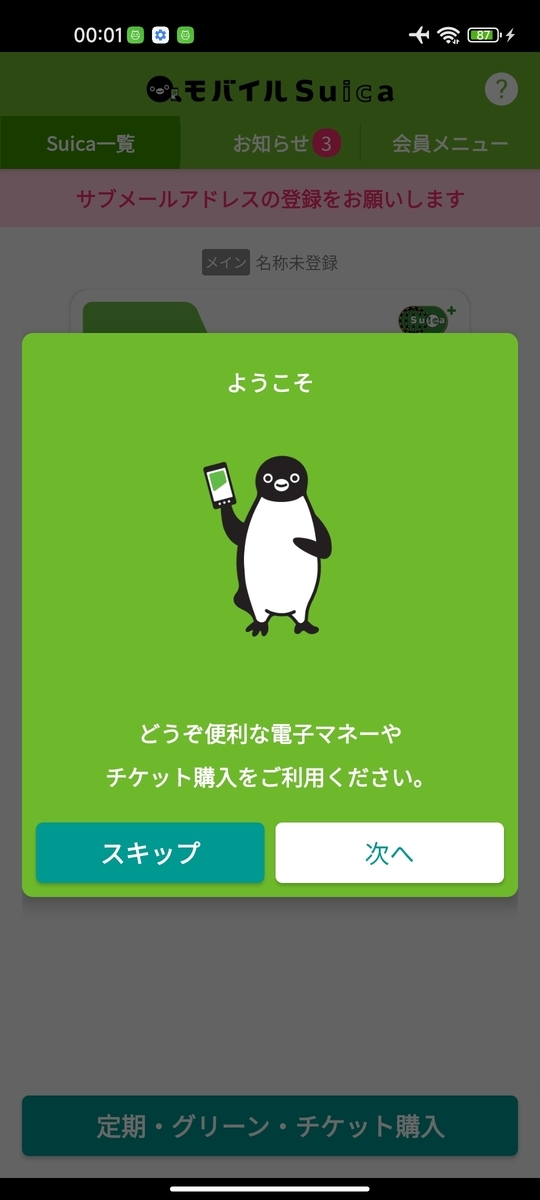
モバイルSuica(Gpayではない?)は正常に預け、紐づけできた。アプリも弾かれることなく使えました。
MIUI13 StableでもおサイフケータイOK
— ミ💾田(みた) (@mita_98_) 2022年1月10日
Mi11Lite5G pic.twitter.com/dnNj4H07X8
自販機の残高確認機能で検証しましたが、正常に動いているようです。
フォントを完全に日本フォントに
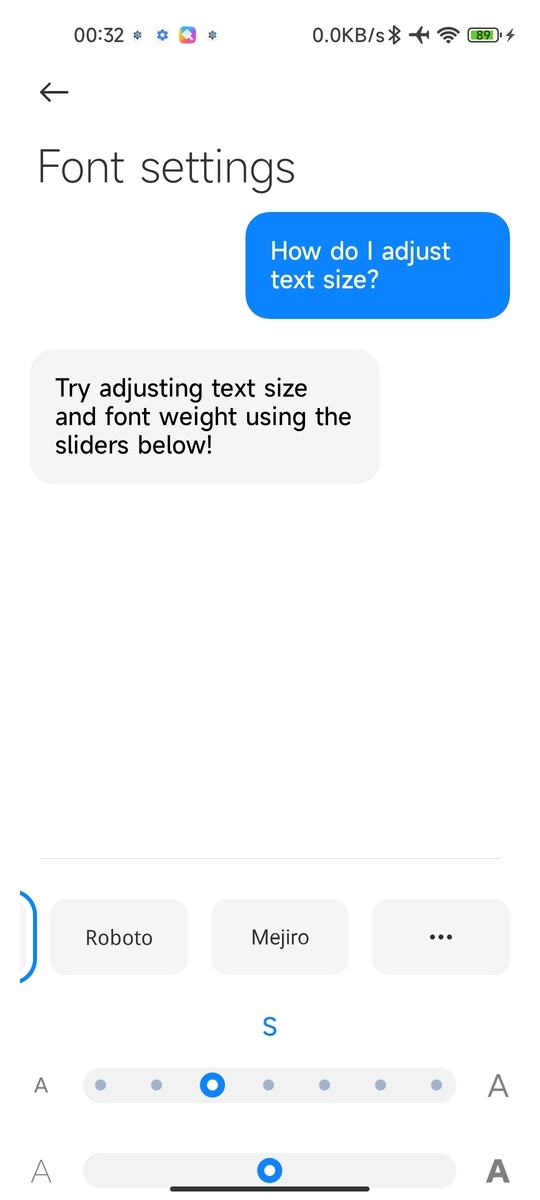
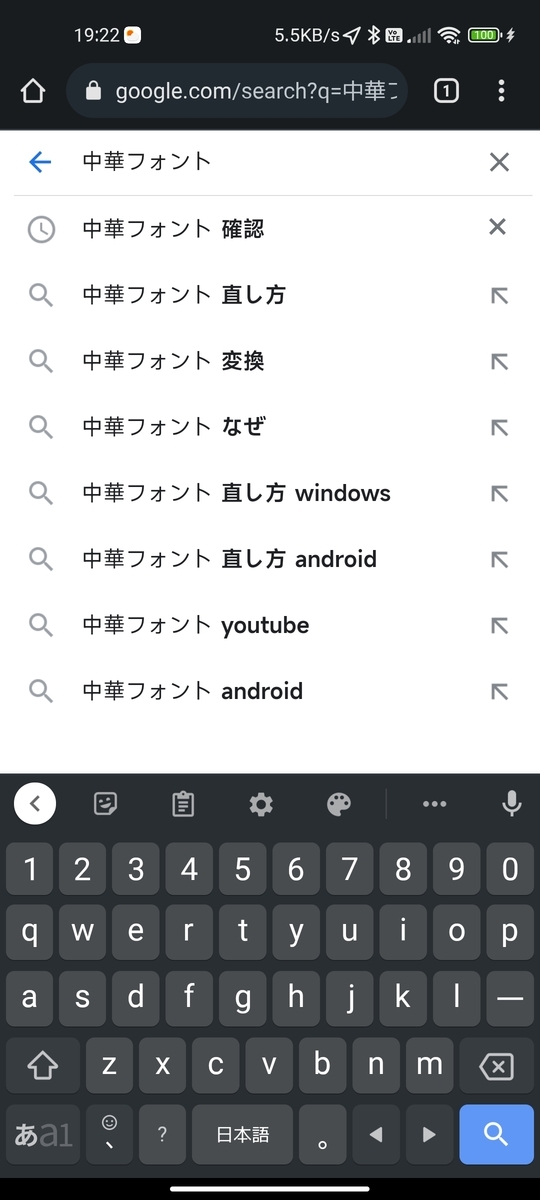
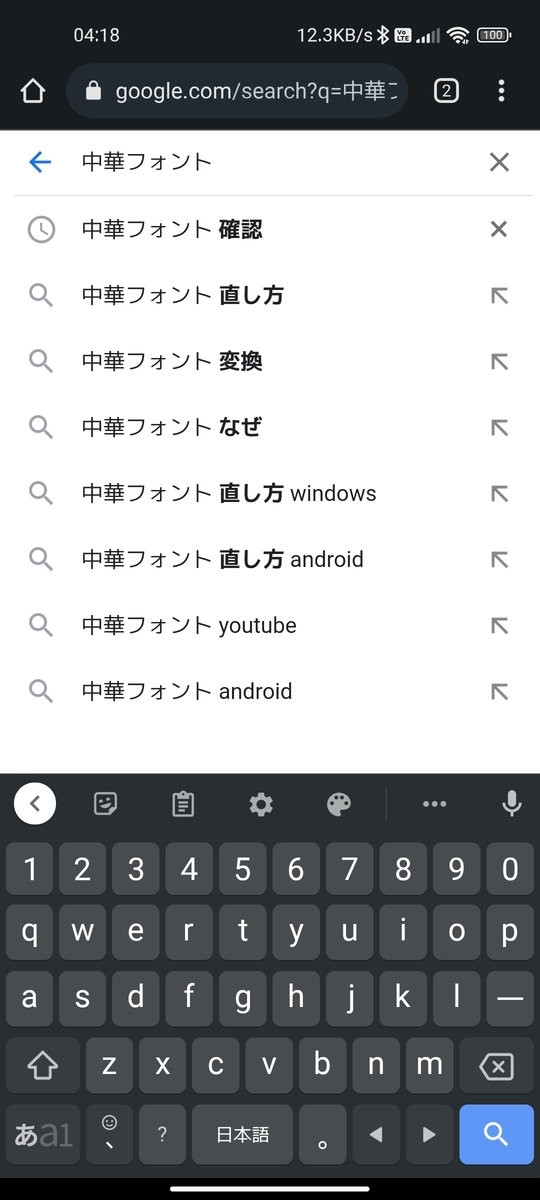
大きな見た目の違いといえば、フォントが最新のMiSansというモノになっており、まだまだ日本語に未対応で漢字が変ないわゆる中華フォントです。自分はひらがなやカタカナがかわいい(とくに「み」)ので好きですが、イヤな人はFont settingの右下の...からテーマストアを開き、そのまま検索から「Mejiro」や「Roboto」と検索し、インストールしましょう。Mejiroは日本人製作フォントでスタイリッシュで日本語完全対応です。
テーマアプリからフォントを適用してもMIUI13の仕様かUIのフォントは変わるがChrome等でフォントがうまく置き換わらず中華フォントのままになってしまいます。
以下のMagiskモジュールを使うと完全に置き換えできます。
Releases · AndroPlus-org/magisk-module-mejiro-font · GitHub

しかし、Magiskモジュールを適用してもDiscord等のアプリで中華フォントのまま変わらないことがある。直し方は
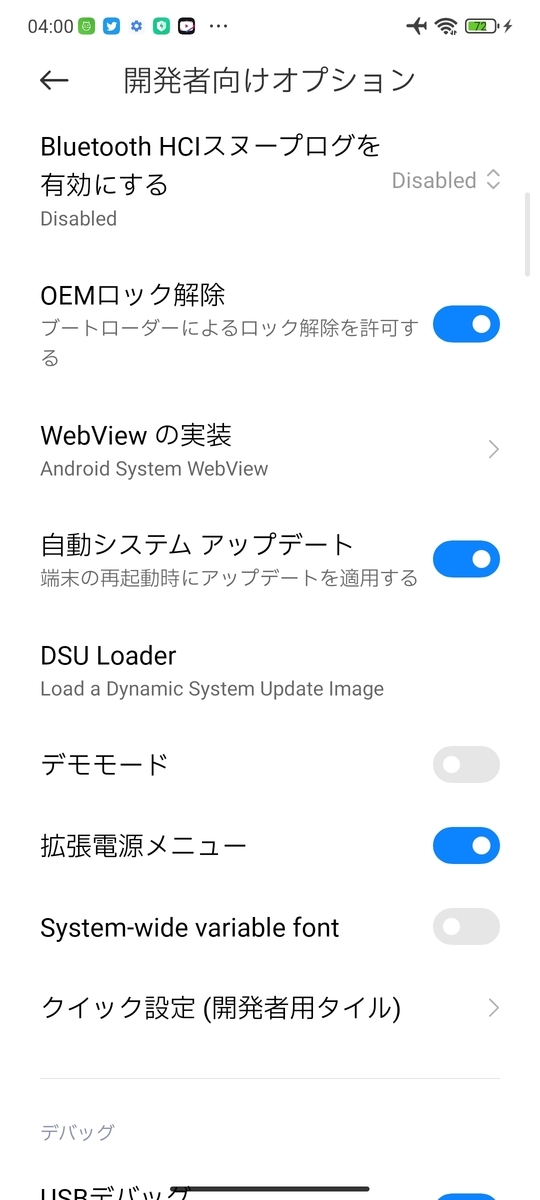
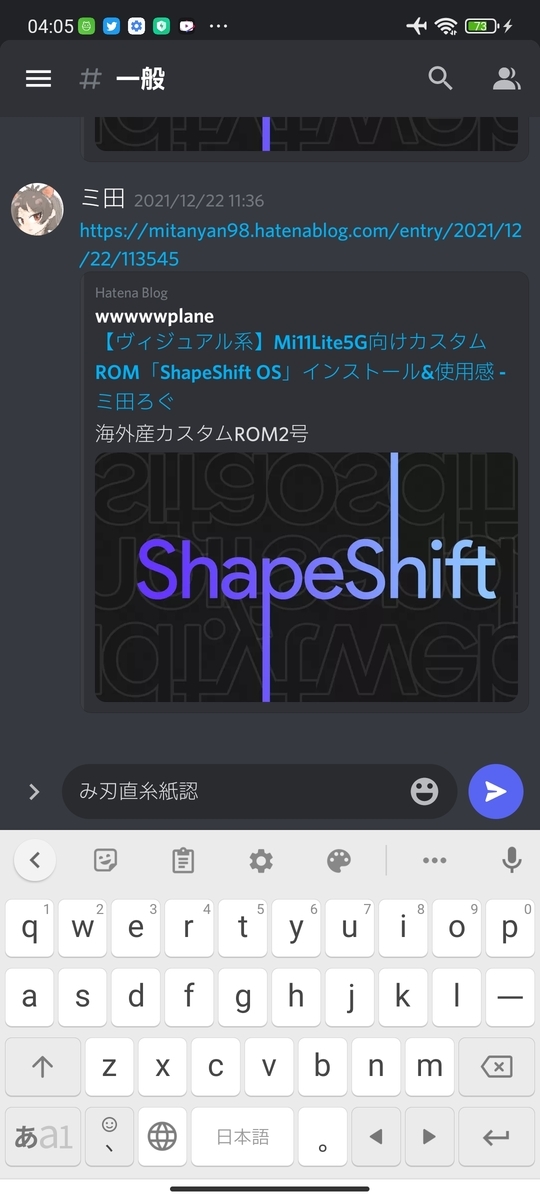
開発者オプション→System-wide variable fontを オフにして再起動
(IBM plexに置き換えたフォントモジュール欲しい人はDMで言ってね)
しかし日本語翻訳されている箇所が少ない。
通話録音
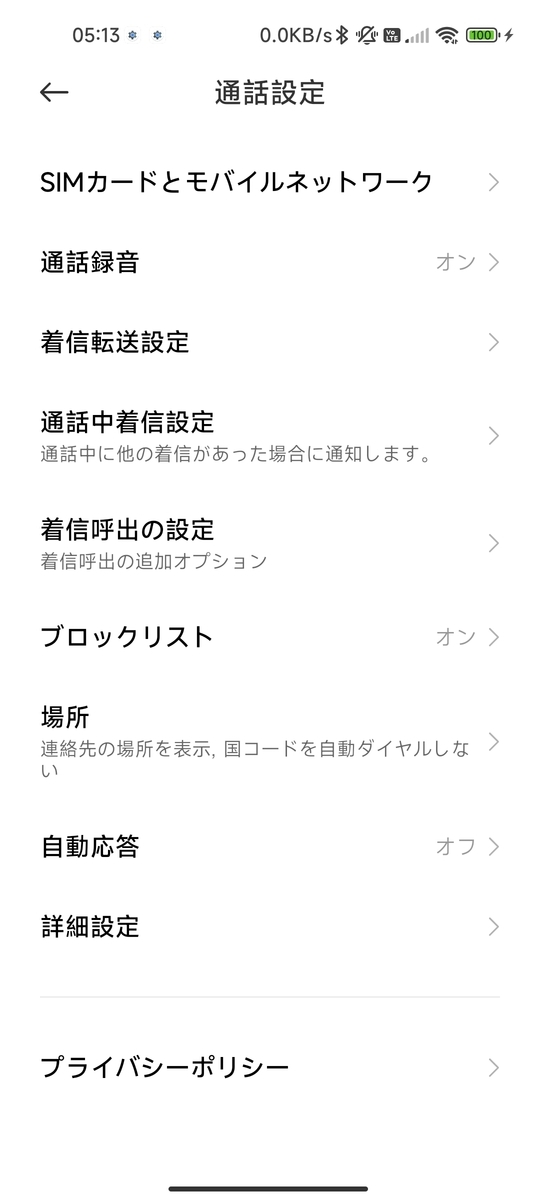
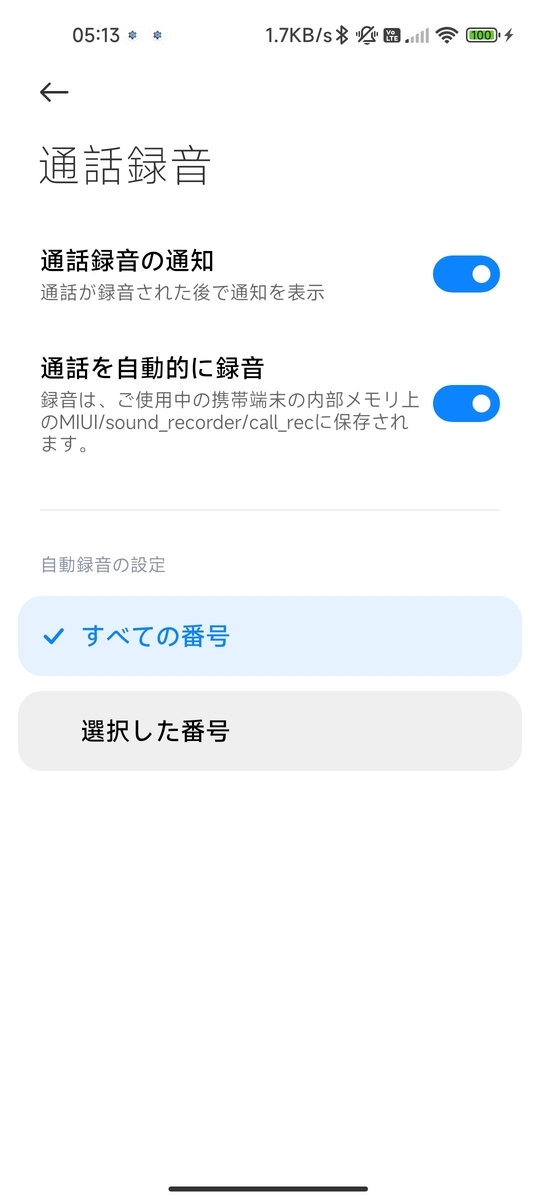
電話アプリがGoogleではないXiaomi製になっており、アナウンス無しで自動で録音が可能になっている。着信、発信両対応
ベンチマーク ゲーム動作
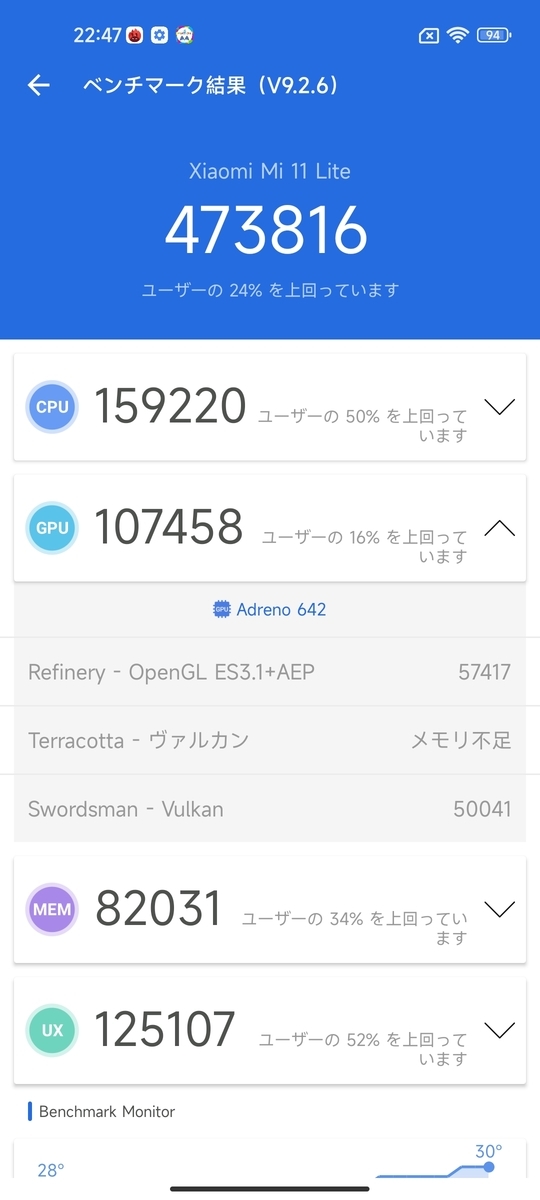
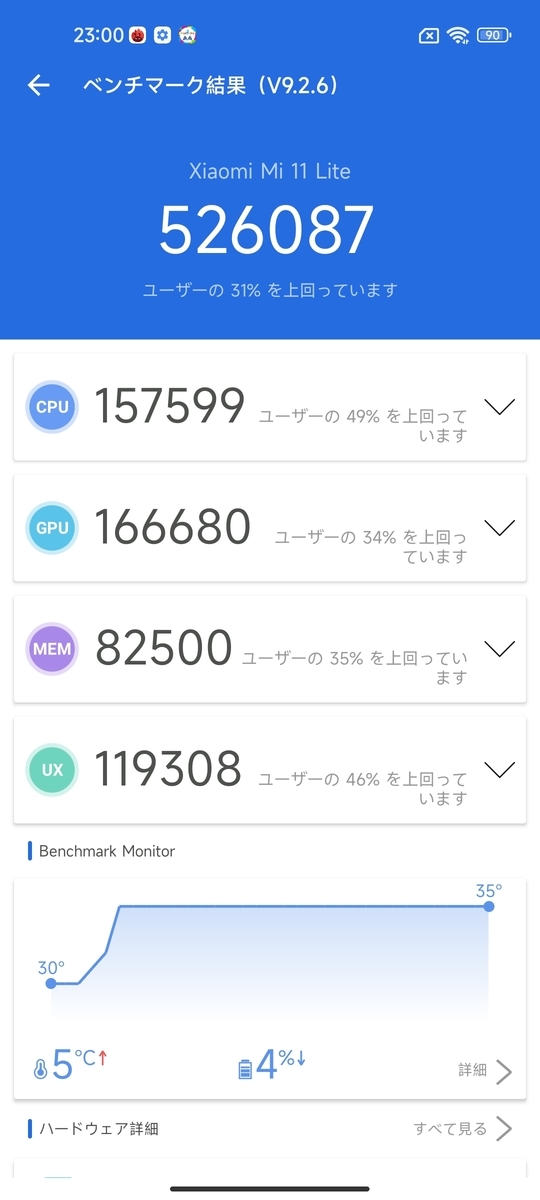
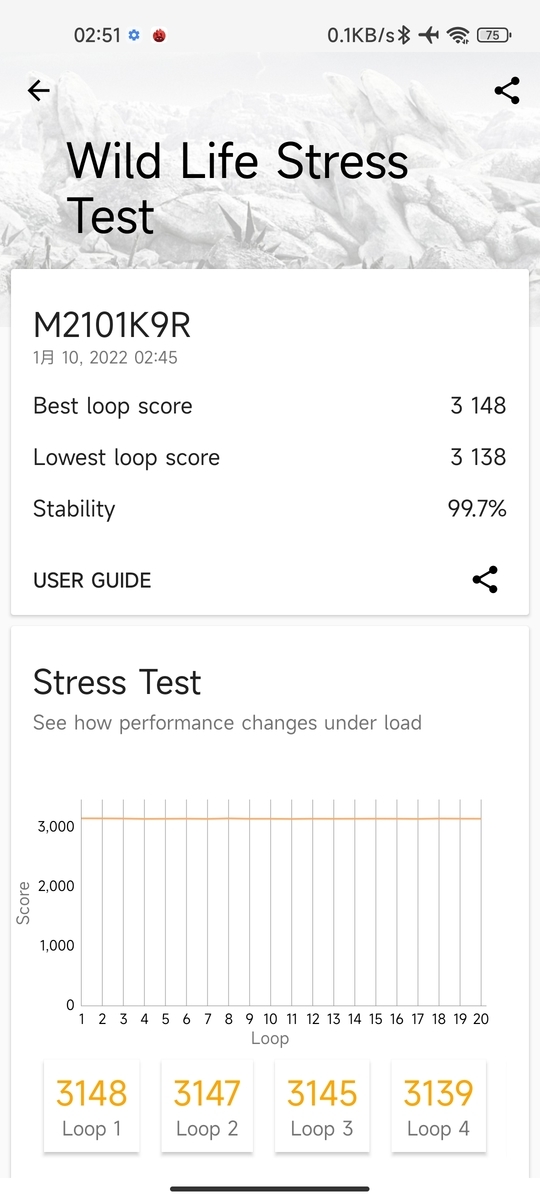
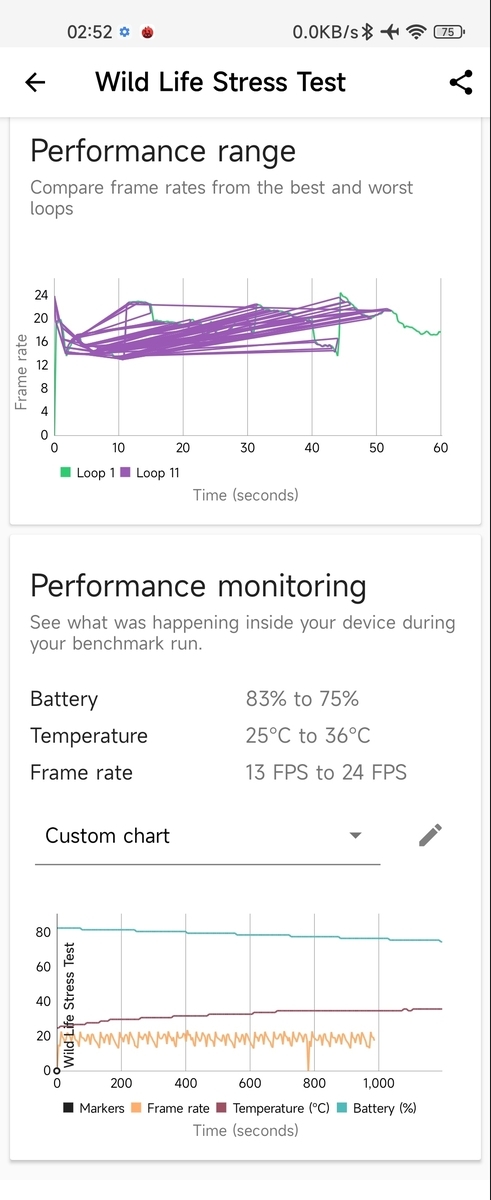
いろいろベンチマークを回したが、下がるようなことも上がるようなこともない。RAM使用量が多いのかAntutuの雪のステージがスキップされることが多い。ストレステストではほとんどアプリを入れてないせいかものすごい安定性を見せる。
ゲーム検証
3種類しか試してないが、原神は日本版と比べてかなり快適かなと思われます。発熱はすごいけど
パズドラは変わってないです。SEオフにしないとカクつきます。
けもフレ3はまあまあ改善。使ってるとまたカクつくかも
動画では試してませんがツムツムもやはり消した時一瞬カクつきます。
期待しすぎるとそこまで改善はしてないといえる!?
電池持ち

ダークモード関連
12.5のダークモードはどんなアプリも白背景や文字を反転させてダークモード風に強制的に変更してしまうようになっていた。便利なのは便利だったが、白黒画像も反転させてしまったり決済アプリのバーコードも反転させるなど不具合も多く、設定から切り替えができるようになってはいたが表示されないアプリもあるなど未完成感が高かったが、euROM限定か改善されていた。
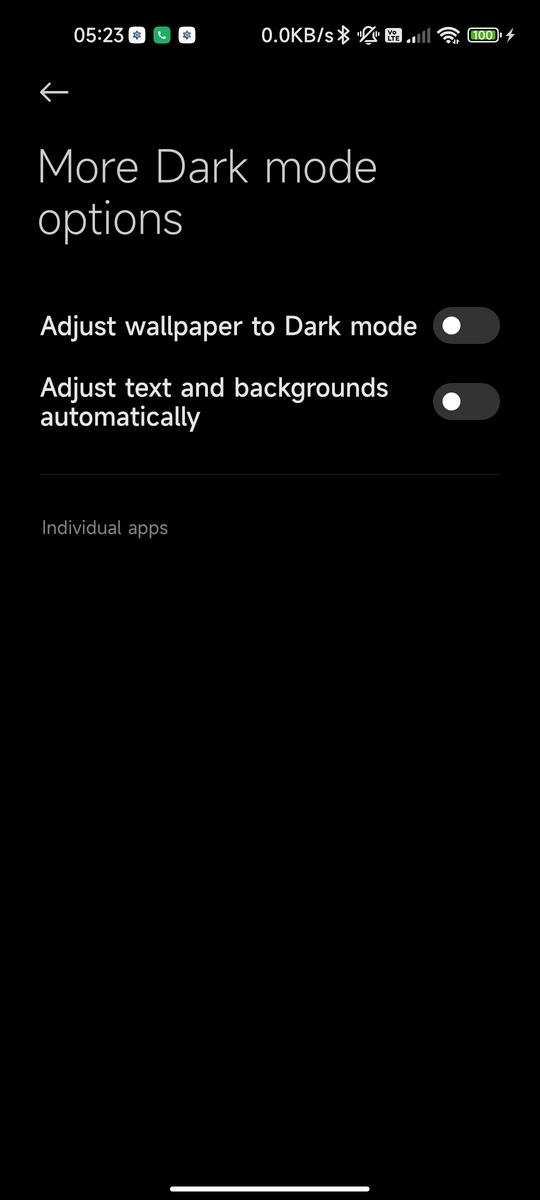
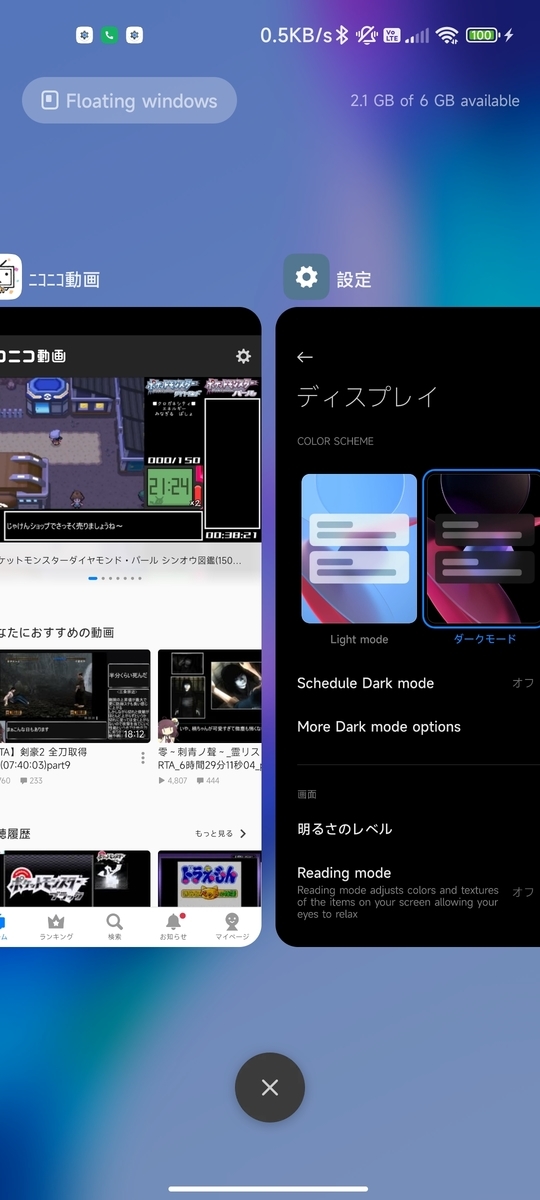
通常のAndroidと同じようにダークモード非対応アプリはそのまま表示するような方式に変更されている。
ダークモードの詳細設定を見ても個々のアプリは項目はあるが何も表示されない。
ホーム画面関連
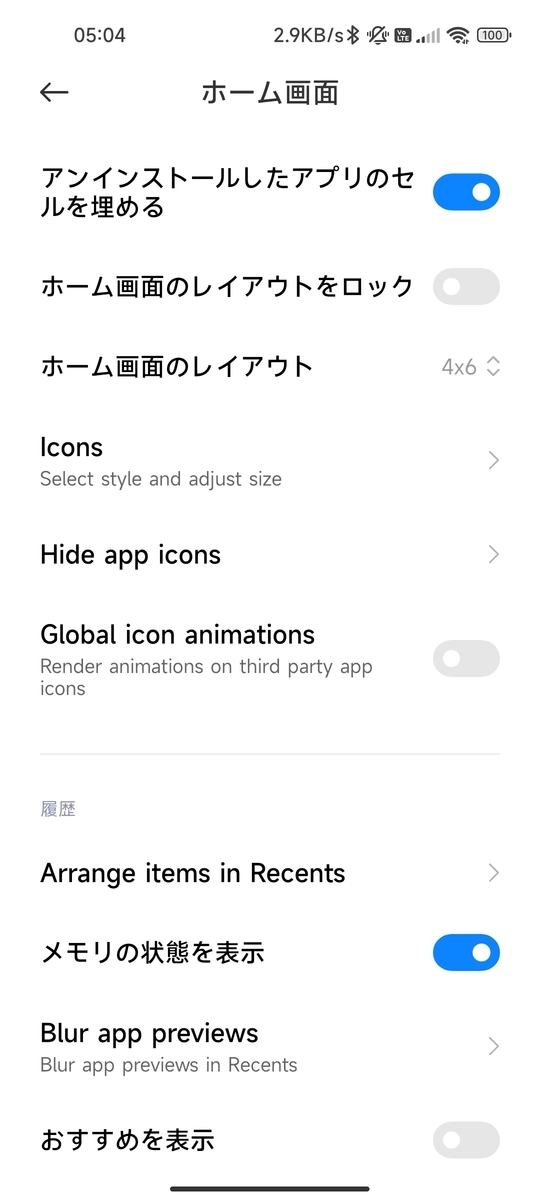
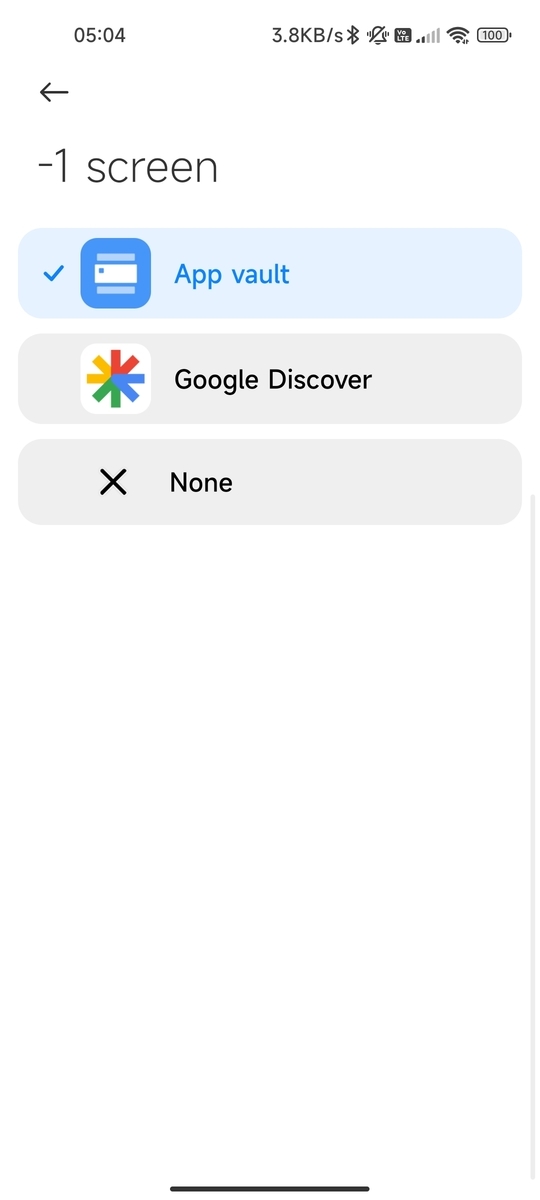
広告がカットされているとはいえ、残っている項目もあるっぽい。おすすめを表示をオフにすると無効化される。
ホーム画面の左の画面はMIUI純正のアプリ保管庫か、GoogleDiscoverに切り替え可能。なにも表示させないようにすることも可能。
Arrange items in Recentsではタスク画面の並びをグリッドから一般的なAndroidの横並びに変更できる。
【不完全】MIUI12.5.5以上でサードパーティランチャーでジェスチャー操作にする - ミ田ろぐ
ナビバー非表示もできないが、Magiskモジュールで非表示にできる。ジェスチャーアプリと組み合わせることで一応ジェスチャーにすることができる。
画面傾きボタンが表示されるように

MIUI12以前から頑なに無効化されていた、自動回転をオフにした状態でも端末を傾けた時に回転させるボタンが表示されるようになっていました。
ジェスチャでTwitterを使うときホームに触れてまあまあストレスになるよ~!
無効化コマンド(ADBデバッグ(セキュリティ設定)必須)
adb shell settings put secure show_rotation_suggestions 0
有効化する場合は
adb shell settings put secure show_rotation_suggestions 1
常時オンディスプレイ(AOD)を常時オンにできる
今までのStableでは常時と言いつつ10秒のみしか表示できなかったが、

常に表示することが可能になっている。その分電池を消費しやすい。
通知が来やすい?
タスクキルされがちなMIUIだが、Xiaomi12シリーズを使っている者たちによると結構改善されているらしい。
実際、Twitterを入れて特にバッテリー常駐設定を行っていないが、アプリ履歴から消去後でも通知はバンバン来るようになってた。良いぞ!?
ステータスバーコントロールパネルなど
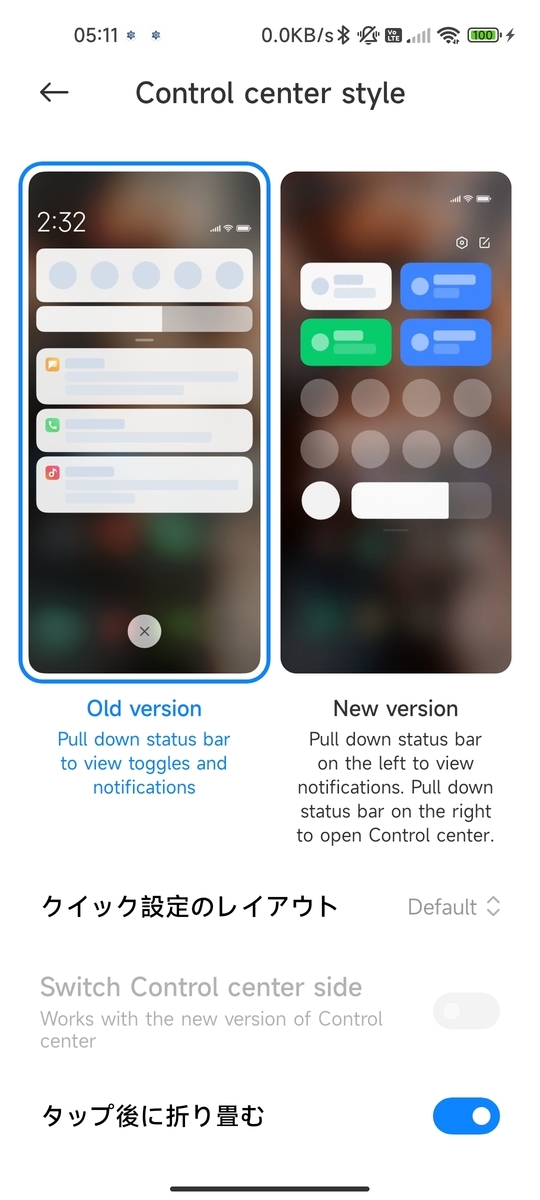
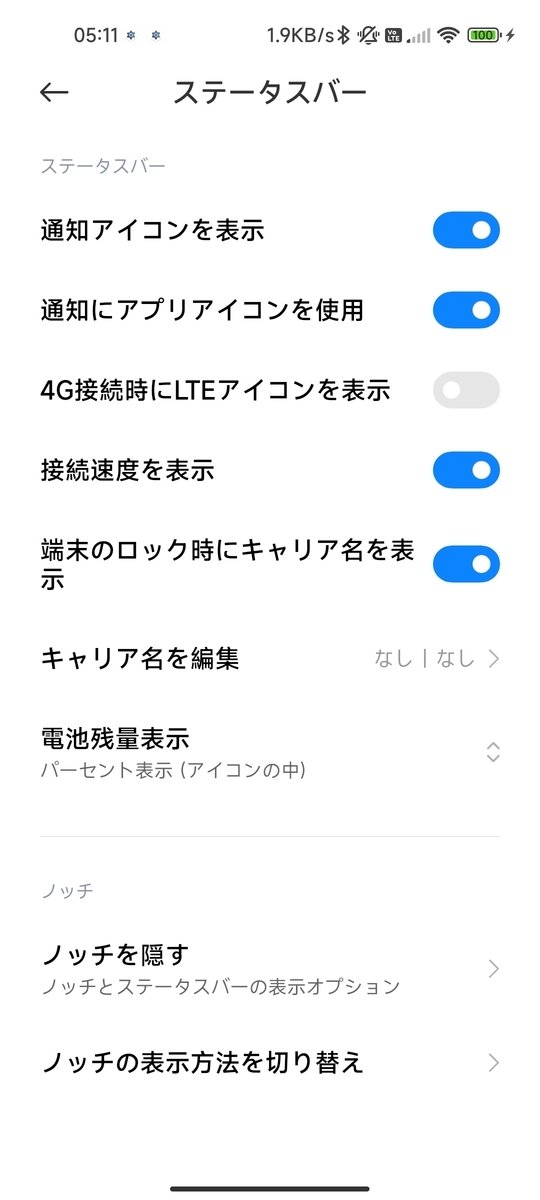
12.5と変わらんですね。Android12で大不評のクイック設定項目は見る影も無くMIUIのコントロールパネルそのまんま。
通信速度はKB/秒ではなくKB/s表示に
まとめ
Weeklyとほとんど変わらない感じだった。おサイフケータイはそのまんま動くし、MIUI12.5とほとんど変わらないUI(Globalからだとちょっと戸惑うかも)で使い勝手は変わらない。特に動かないアプリも無いので割と普段使いに使えそうだ。
他のMIUI12.5との違い↓
─────アフィリエイト─────


